电脑如何设置uefi启动?UEFI是一种新型主板引导模式,很多电脑小白至今搞不懂UEFI快速启动的相关设置,以至于在装机失败的道路上越走越远。其实我们只需要搞懂一些问题,就能轻松实现u盘装系统和u盘维护系统咯,大家跟着小编一起来学习吧。
一般来说,笔记本电脑有两种启动模式:
1、UEFI快速启动:优点开机速度快,一般新电脑都支持此模式。
2、传统模式启动:缺点开机速度不够快,一般老旧电脑只支持此模式。
2种启动模式需要注意什么问题:
1、了解电脑是否支持UEFI与传统模式双启动,电脑有UEFI快速启动跟传统启动模式,但是不能支持随便切换的,我们需要进bios设置相同的对应关系。
2、UEFI模式下安装的操作系统,只能在UEFI快速启动模式下启动,因为UEFI模式只支持64位系统而且分区模式必须是gpt分区,不支持xp系统以及各种32位系统,而传统模式只支持mbr分区,可支持XP、WIN7、WIN8、WIN10。
3、传统模式下安装的操作系统,只可以在传统模式下启动。如果你需要切换启动模式,就一定把启动模式设置好以后,然后将电脑系统重新分区重装系统才可。推荐阅读:一条龙搞定u盘装系统,电脑出问题再也不会蓝瘦香菇啦!
电脑如何设置uefi启动?
(一)操作准备:
1、了解自己的主板是否支持UEFI(如何看主板是否支持UEFI模式)。
2、UEFI模式下硬盘需为GPT分区,否则安装系统会失败,大家可以下载个u盘启动盘制作工具(推荐快启动),进快启动win10pe系统进行转换为gpt(如何将mbr转换为gpt)。
3、进bios设置需要了解:不管是不是uefi启动,都要禁用Secure boot,否则无法识别启动盘,然后启动模式boot mode选择带有UEFI或Both的表示可以识别uefi启动盘。
(二)bios中开启主板UEFI模式的操作
1、笔记本开机按电脑品牌快捷键(例如:F1、F2、Del等等)进入BIOS,不同品牌电脑开机进BIOS界面方法不同,大家需要先做功课了解下哦,不懂可以关注快启动询问小编;
2、进入bios界面之后,切换到Boot,选择UEFI Boot回车设置为Enabled,此步以联想Y480为例,其他品牌电脑bios设置大同小异,我们一起往下看看;
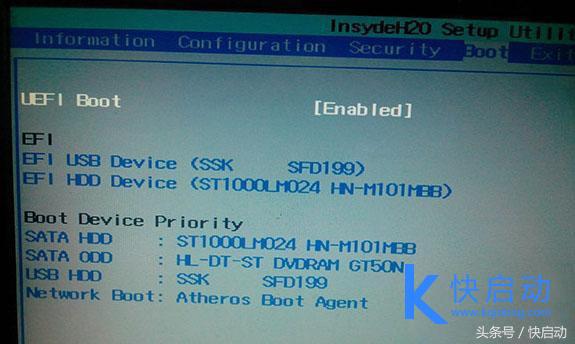
3、而如果是thinkpad笔记本,我们则需要在Startup下,把UEFI/Legacy Boot设置为UEFI Only;
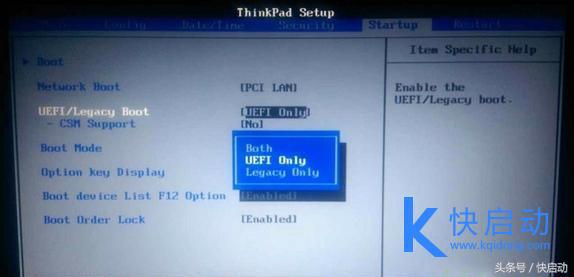
4、钥匙神舟笔记本在Boot下把Boot mode select设置为UEFI;
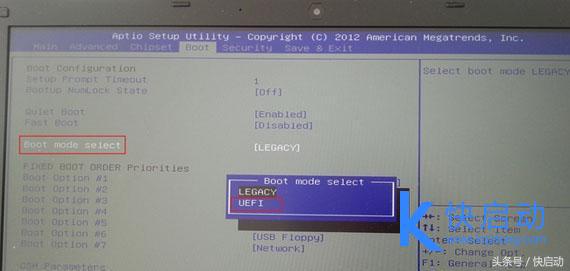
5、在下面的BIOS下,把Boot Type设置为UEFI Boot Type;
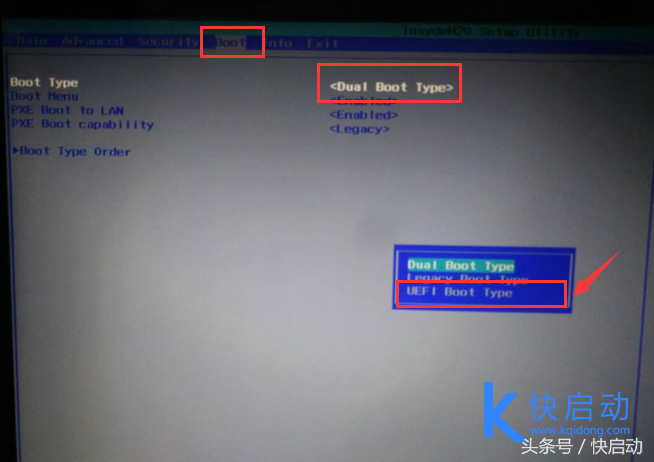
6、在华硕笔记本win8/win10机型没有uefi选项,Launch CSM默认是Disabled,并开启Secure Boot,开启Secure boot就不能识别启动盘,包括uefi启动盘,所以要禁用Secure Boot,CSM开启时表示Legacy模式,关闭时表示UEFI模式;
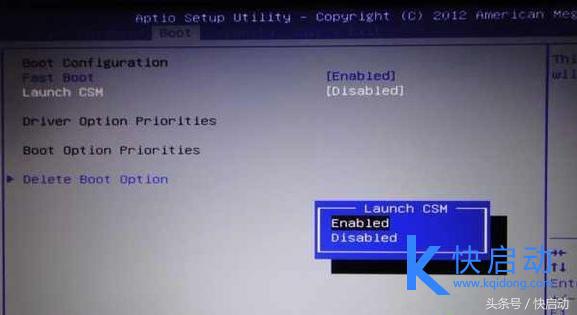
7、比较热门的机型设置uefi启动完成设置之后,最后一步需按F10保存修改。
以上是电脑设置UEFI启动教程,你看懂了吗?方法并不难,大家只需要了解相关对应关系以及设置即可轻松操作

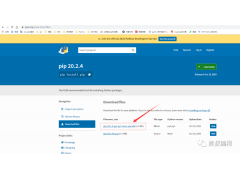
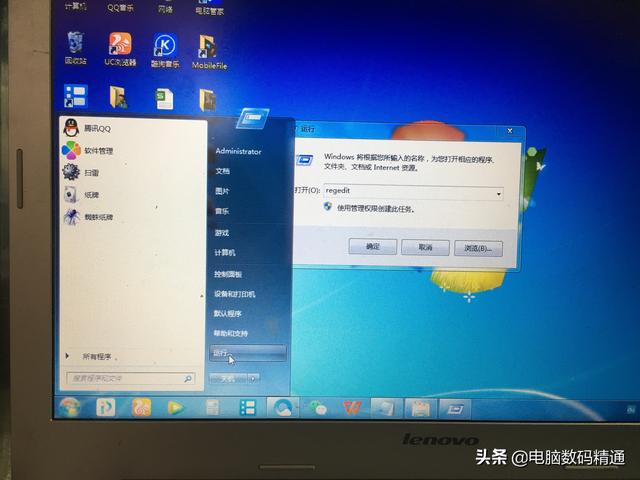

![RedHat服务器上[Errno 5] OSError: [Errno 2]的解决方法](https://img.pc-daily.com/uploads/allimg/4752/11135115c-0-lp.png)

